Ako dobre by ste sa liečiť svoj notebook ako by ste nie čistá, bez ohľadu na to, koľko nainštalovaný softvér pre optimalizáciu procesov alebo antivírusový softvér, skôr alebo neskôr narazíte na problém preinštalovať okná, Nebojte sa hneď, nie je to tak ťažké, ako si myslíte. Je len potrebné mať trpezlivosť, pretože tento proces nie je rýchly a veľmi dôležitý. Ako môžem zmeniť systém Windows?
Najskôr potrebujete distribúciu Windows. Rozhodnite sa sami, čo chcete dať: XP, Vista, 7 alebo 8 verziu systému Windows. Predtým nedáva zmysel. Ak ste sa rozhodli pre výber a presne viete, čo chcete vložiť, budete potrebovať inštalačný disk. Ak máte netbook alebo notebook bez optickej jednotky, budete musieť vytvoriť bootovací USB flash disk. Tiež pri výbere Windows, môžete dať zjednodušené "domov" alebo pokročilejšie "maximum", výber závisí od pokročilého používateľa notebooku.
Pred inštaláciou skopírujte potrebné súbory na iné médium: USB Flash, disk alebo prenosný pevný disk. Odporúčame inštalovať okná na čistý, novo rozbitý pevný disk. O tomto budeme podrobnejšie rozprávať neskôr. Vy ste to urobili zálohovanie a sú pripravené na spustenie inštalácie. Kde začať?
Ak máte licencovaný disk so systémom Windows, časť problému sa vyrieši. Ak nie, musíte obrázok stiahnuť a napáliť na médium. Na prevzatie distribúcie sú na internete úplné legálne a nie príliš veľa zdrojov. Voľba v tomto vždy ostane na vašom svedomí. Obraz je možné nahrávať pomocou rôznych programov, ako napríklad Ultra ISO alebo Alkohol. Veľa rôznych článkov s podrobným opisom procesu je na internete, takže sa táto téma nedotkne.
Začíname s inštaláciou. Vložte hotový disk do optickej jednotky prenosného počítača a reštartujte ho. Keď zapnete prenosný počítač, musíte stlačiť tlačidlo štartu nastavenia systému BIOS. V rôznych notebookoch sú rôzne tlačidlá, ale všetky sú v rozmedzí od F1 do F12. Ak ste pri štarte nevidíte nápis, ako začať s Biosom, môžete použiť metódu "tyke" starým spôsobom. Začínam, keď stlačím F2. Potom, čo v systéme BIOS musíte ísť v záložke BOOT a tam nastavený na zavádzanie disku na prvom mieste, a váš pevný disk do druhého. Uložte zmenené parametre stlačením klávesu F10. Po reštarte začne inštalácia.
Na začiatku sa začne kopírovanie súborov z disku potrebného na inštaláciu. Po skopírovaní súborov sa zobrazí výzva na inštaláciu okien na konkrétny pevný disk. Je žiaduce rozložiť priestor pevný disk do dvoch logických. Napríklad: na disku C bude nainštalované Windows a programov, a na disku D - multimediálne súbory a tak ďalej.
Vyberte požadovanú sekciu. Budete vyzvaní na formátovanie priestoru, v ktorom bude inštalácia vykonaná. Potom stačí nasledovať pokyny. Inštalácia trvá približne 30 minút.
Bez ohľadu na to, ako pracujete s notebookom, aj keď ho budete čistiť veľmi starostlivo, neustále dávajte programy na zlepšenie práce procesov, antivírusov, stále musíte nainštalovať znova operačný systém, Prirodzene, tí, ktorí to robia po prvýkrát, nevedia, ako nainštalovať laptop okná, Nebojte sa, pretože v skutočnosti je to záležitosť každého z nás. Hlavnou vecou je mať trpezlivosť, pretože tento proces trvá viac ako 5 minút, ale je to veľmi dôležité.
Príprava na opätovnú inštaláciu
Prvá vec, ktorú by ste mali urobiť, je získať *** Windows. Tu je potrebné určiť verziu operačného systému, ktorý bude nainštalovaný na váš prenosný počítač: XP, Vista, Windows 7 alebo 8. Okamžite zabudnete na inštaláciu starších verzií. Po objasnení toho, čo presne nainštalujete do svojho laptopu, vyriešte problém s inštalačným diskom. Ak na notebooku nemáte optickú jednotku, budete musieť začať vytvárať zavádzací USB flash disky. Vo fáze výberu systému Windows budete mať možnosť rozhodnúť, ktorý operačný systém bude nainštalovaný: zjednodušený "domov" alebo pokročilejší "maximálny". Aby nedošlo k chybe pri výbere, musíte jasne pochopiť, ako ste pokročilí v práci s prenosným počítačom.
Ak máte doteraz možné vyskúšať sami v tomto odbore, ale preto, že sú zlé predstaviť, ako preinštalovať windows na notebooku, povedal, že pred začatím inštalácie, mali by ste skopírovať všetky potrebné súbory na iné médiá, as, ktorá môže byť:
- USB Flash;
- CD-ROM;
- Prenosný pevný disk.
Kde začať?
Ak máte licencovaný disk so systémom Windows, zjednodušite svoju úlohu. Ak ju nemáte, potom sa vaše akcie dajú rozdeliť na dve etapy:
- Stiahnite si obrázok;
- Napíšte ho dopravcovi.
Ak chcete stiahnuť ***, môžete použiť akékoľvek stránky v sieti, ktoré sú vo veľkom počte. A rozhodnite sa, či navštívite právny alebo nie zdroj, závisí úplne od vás. Môžete použiť ktorýkoľvek z prezentovaných programov na zaznamenávanie obrázkov, medzi ktorými sú známe Ultra ISO a Alkohol.
Ako nainštalovať na okná notebooku

- Najskôr by ste mali do optickej jednotky prenosného počítača vložiť disk s napísaným systémom *** a potom vykonať reštart. Keď je prenosný počítač zapnutý, mali by ste stlačiť kláves, ktorý vám umožní prístup k nastaveniam systému BIOS. Pre každý prenosný počítač sa používa vlastné tlačidlo, ale najčastejšie sa jedná o skupinu kľúčov F1 až F12. Môže sa stať, že počas načítania notebooku na obrazovke nebude žiadna výzva na zadanie systému BIOS. V tomto prípade zostane len náhodne vyskúšať všetky kľúče z určenej série. V mojom prípade sa prístup k BIOSu otvorí po stlačení klávesu F2. Keď je vstup vykonaný v systéme BIOS, prejdite do BOOT karte, kde vyberiete ako prvý prístroj, ktorý bude načítaný pri štarte, pohonom a druhý rezervné pevný disk. Keď opustíte systém BIOS, musíte potvrdiť zmeny, pre ktoré stlačíme F10. Potom sa laptop znova zapne a potom začne inštalácia.
- V prvej fáze inštalačný program skopíruje súbory z disku, bez ktorých samotný postup nebude možný. Na konci tejto operácie musíte vybrať, ktorý pevný disk na pevnom disku bude nainštalovaný systém OS. Odporúča sa, aby ste najprv rozdelili miesto na pevnom disku tak, aby mal 2 logické disky. Napríklad disk C slúži ako miesto pre inštaláciu operačného systému a programov, a disk D môžete využiť k osobným informáciám, ako aj filmov, hudby a ďalších multimediálnych súborov.
- Ak vyberiete oddiel na inštaláciu okien, budete môcť naformátovať disk, na ktorom bude operačný systém nainštalovaný. Potom postupujte podľa pokynov na obrazovke. Trvanie celého procesu inštalácie je približne tridsať minút.
- Po dokončení inštalácie, musíte si vybrať svoje obľúbené nastavenie: nastavenie jazyka systému, časové pásmo, zadajte názov počítača, atď Keď je systém zavedený, je potrebné vykonať nastavenie pripojenia k internetu ..
Hľadáte vodiča
Po inštalácii okien budete musieť vyriešiť problém s ovládačmi. Najčastejšie sú pripojené k notebooku pri kúpe. V prípade ich neprítomnosti môžete navštíviť oficiálnu webovú stránku výrobcu vášho prenosného počítača a odtiaľ stiahnuť ovládač.
Ako ste sami mohli vidieť, proces inštalácie okien pozostáva z pomerne jednoduchých krokov, a preto každý používateľ je schopný vykonať tento postup bez vonkajšej pomoci.
Skôr alebo neskôr musia všetci používatelia počítača preinštalovať operačný systém. Preinštalovanie systémov môže byť spôsobené viacerými faktormi, ale najčastejšie je potrebné ich vykonať kvôli neustálej inštalácii alebo odstraňovaniu programov, ktoré zablokujú počítač. Opätovná inštalácia operačného systému nie je náročný proces a istý, že niekto, dokonca aj nováčik, ho bude môcť znova nainštalovať. Potom zvážte, ako správne preinštalovať systém na rôznych počítačoch.
Ako preinštalovať systém Windows
Pred spustením preinštalovania operačného systému musíte nájsť a pripraviť všetky ovládače pre rôzne zariadenia pre váš počítač. Ak zrazu nenájdete žiadny disk s ovládačmi, môžete ich stiahnuť na internete alebo použiť program DriverMax, pomocou ktorého môžete vytvoriť kópiu ovládačov. A po nainštalovaní operačného systému stačí spustiť program a zobraziť cestu k uloženým ovládačom. Veľmi dôležitou podmienkou prípravy je zachovanie všetkých údajov. Tieto údaje zahŕňajú fotografie, dokumenty, videá a hudbu. Uložte všetko na disku CD alebo DVD disk alebo na flash disku. Zvážte, ako priinštalovať systém do počítača:
- Od začiatku musíte počítač spustiť z jednotky CD / DVD a nie z pevného disku. Ak to chcete urobiť, musíte prejsť na nastavenia systému BIOS. Počas spustenia stlačte tlačidlo Odstrániť alebo F2. Po vykonaní tejto akcie sa okamžite dostanete do systému BIOS. Nastavenia systému BIOS sa môžu líšiť, ale ich podstata je rovnaká. Nájdite nápis, na ktorom sa vyskytuje slovo Boot, a nastavte prioritu zavádzania prvého zavádzacieho zariadenia a prvého zavádzacieho zariadenia. Akciu uložte stlačením klávesu F10.
- Potom spustite počítač pomocou jednotky CD / DVD. Počkajte, kým sa súbory stiahli a potom stlačte kláves F8. Systém vám poskytne zoznam logických oddielov, kde musíte vybrať miesto pre inštaláciu systému Windows, spravidla je to jednotka C. Počkajte, kým sa všetky súbory skopírujú.
- Ďalej je potrebné reštartovať počítač a načítať ho z jednotky C. Potom začne proces inštalácie. Systém bude vyžadovať zadanie kľúča, ako aj zadanie niektorých parametrov. A za púl hodiny bude na vašom počítači nainštalovaný čistý operačný systém.
- Ale to nie je všetko, takže operačný systém fungoval správne, musíte nainštalovať všetky ovládače zariadení a potrebné programy.
Po nainštalovaní všetkých potrebných komponentov by nebolo zlé vytvoriť obraz pevného disku. To vás ďalej ušetrí problémami s opätovným nainštalovaním systému Windows pri ďalšom potrebe. Práve skopírujete obrázok, nevykonáte žiadne kroky a opätovné nainštalovanie bude oveľa jednoduchšie. Táto schéma pomôže komukoľvek pochopiť túto ťažkú záležitosť a už sa nebudete báť premýšľať o tom, ako preinštalovať systém XP, Windows 7 alebo iné operačné systémy.
Ako preinštalovať systém na prenosnom počítači
Proces preinštalovania operačného systému na prenosnom počítači sa trochu líši od procesu preinštalovania systému na osobných počítačoch. Okamžite ste sa pýtali, ako v tomto prípade preinštalovať operačný systém, nebojte sa, všetko je jednoduché a jednoduché. Jediný rozdiel je v tom, že notebooku chýbajú niektoré potrebné ovládače inštalačný disk, A po dokončení preinštalovania systému na vašom notebooku budete musieť manuálne nainštalovať niektoré ovládače. Samotný proces reinštalácie sa nelíši od procesu vyžadovaného pre osobné počítače. Jediná vec, ktorú možno poznamenať, je, že váš laptop môže byť počas reštartovania niekoľkokrát reštartovaný. Samotný proces trvá asi hodinu a keď je všetko dokončené, budete mať pracovnú plochu. Potom môžete začať inštalovať ovládače a iný potrebný softvér, to je v prípade úplnej preinštalácie systému.
Ako preinštalovať systém na netbook
Netbook, v porovnaní s notebookmi, sú parametre oveľa nižšie. Počítače tohto typu sú určené hlavne pre kancelárske programy, prácu na internete a surfovanie po webe. Netbooky nemajú ani diskové jednotky. Kúpte si takúto vec, ihneď si všimnete, že operačný systém je už nainštalovaný. Ale ako sa často stáva, že tento OS nepotrebuje, a chcú to znovu nainštalovať. A okamžite ste sa divili, ako preinštalovať tento operačný systém. Poďme sa pozrieť, ako preinštalovať operačný systém na netbook.
- Po prvé, vezmite USB flash disk, pretože neexistuje žiadna disková jednotka, naformátujte ju a nahrajte na ňu distribúciu XP (ako príklad). Ďalej spustite program v časti "Devise", vyberte flash disk. Ďalej v časti "Systém súborov" je potrebné označiť možnosť "FAT" a priradiť názov "Volume Label". Treba poznamenať, že meno nesmie presiahnuť 11 znakov. Potom kliknite na tlačidlo "Štart" a zapnete formátovanie USB flash disku v systéme súborov FAT.
- Ak chceme "naplniť" program, potrebujeme obrázok, alebo boot disk, program Alcohol 120% a nástroj na vytvorenie nakladača "PEBuilder", ktorý nájdete na internete. Potom musíte vložiť zavádzací disk alebo len nahrať obrázok do Alcohol 120% a spustiť program PEBuilder. Ďalej program vytvorí bootloader, po ktorom všetko kopírujeme na USB flash disk.
- Ak chcete kopírovať údaje na jednotku USB flash, musíte použiť nástroj Peints, ktorý sa nachádza v priečinku PEBuilder v priečinku doplnkov. Potom sa otvorí okno DOS, kliknite na tlačidlo 1 a opravte pôvodný adresár cesty Sourse C: / pebuilder3110 / bartpe. Pomocou tlačidla 2 nastavte cieľový adresár Cieľová cesta ako písmeno jednotky Flash. Stlačením tlačidla 5 vyberte nastavenie a stlačením tlačidla 1 sa inštalácia automaticky spustí. Po takomto postupe sa všetky údaje prenesú na USB flash disk. Bootovacia jednotka je pripravená.
- A teraz môžete pokračovať priamo a preinštalovať operačný systém. Vyskytuje sa to rovnakým spôsobom ako preinštalovanie na osobnom počítači a na prenosnom počítači. Keď sa netbook začne zavádzať z USB flash disku, stačí sa riadiť pokynmi na inštaláciu.
Preinštalovanie Linuxu
Stáva sa, že systém Linux musí byť preinštalovaný. Aj keď sa tento operačný systém nerozpadá a môže trvať veľmi dlhú dobu, ale iba ak na ne nevykonáte žiadne pokusy. Preto je lepšie, aby ste Linux nenainštalovali, ale niektorí chceli odstrániť starú verziu a nainštalovať novú. K tomu dochádza v prípadoch, keď skončí doba podpory na uvoľnenie. Alebo niektoré zvedavé mysle sa práve rozhodli zmeniť distribúciu. A napriek tomu, ak Linux funguje správne a nespôsobuje nepríjemnosti, je lepšie, aby ste ho znovu nenainštalovali. Teraz viete, ako preinštalovať systém na rôznych počítačoch a bez pomoci špecialistov.
Používatelia môžu mať niekedy otázku týkajúcu sa opätovnej inštalácie systému Windows na prenosnom počítači.
Faktom je, že dnes existuje pomerne málo značiek počítačov - HP, Asus, Lenovo, Acer a iní - a existuje názor, že v závislosti od firmy bude postup pri opätovnej inštalácii iný.
A naozaj, niektoré momenty môžu byť iné. Ale v podstate pre každého je postup rovnaký.
Budeme sa na to pozrieť krok za krokom a ponúkneme najjednoduchšie verzie každého z nich. Môžete to urobiť svojou vlastnou cestou alebo v komentároch môžete ponúknuť alternatívu. Budeme len šťastní!
Krok 1. Vytvorte bootovací USB flash disk
pred inštalácia systému Windows bol výlučne z DVD. Keď bol Windows 7 vydaný, tento trend bol ešte trochu stále, ale s uvedením Windows 8 a Windows 10 sa táto myšlienka úplne opustila.
momentálne inštalácia systému Windows sa vyskytuje výlučne z jednotky flash bez disku. Na takomto malom médiu sa zaznamená obraz inštalácie operačného systému, z ktorého je neskôr nainštalovaný.
Ak chcete vytvoriť zavádzací USB flash disk, musíte mať tento obrázok vo formáte ISO. Prevezmite si ho na internete alebo ho odneste od jedného z vašich priateľov. Ak chcete napísať na USB flash disk, je to najvhodnejšie použiť program UltraISO, Môžete ho nájsť na oficiálnej webovej stránke ( tu je odkaz).
V skutočnosti si môžete vybrať akékoľvek iné prostriedky na zaznamenávanie obrázkov vo formáte ISO. Ale ak vaša voľba ešte klesla na UltraISO, postup nahrávania bude vyzerať takto:
- Spustite program UltraISO, kliknite na sekciu "Súbor" v ľavom hornom rohu okna programu. V rozbaľovacej ponuke kliknite na položku "Otvoriť ...". Ďalej zadajte umiestnenie predtým prevzatého obrazového súboru systému.
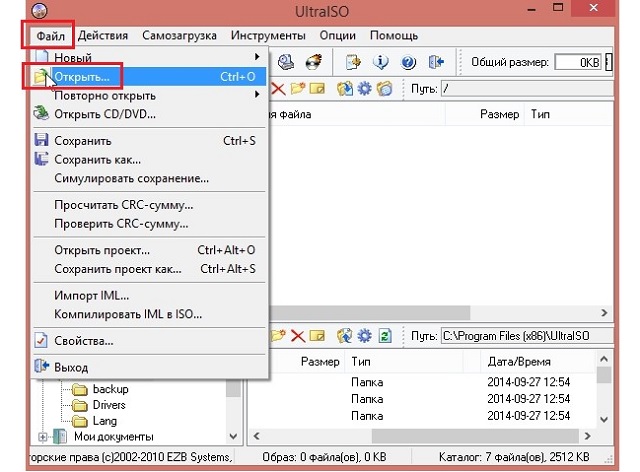
- Obraz sa načíta do programu a je pripravený na ďalšie použitie. Kliknite na sekciu "Samozásobovanie" v hornej časti. V rozbaľovacej ponuke zvoľte možnosť "Napáliť obraz pevného disku ...".
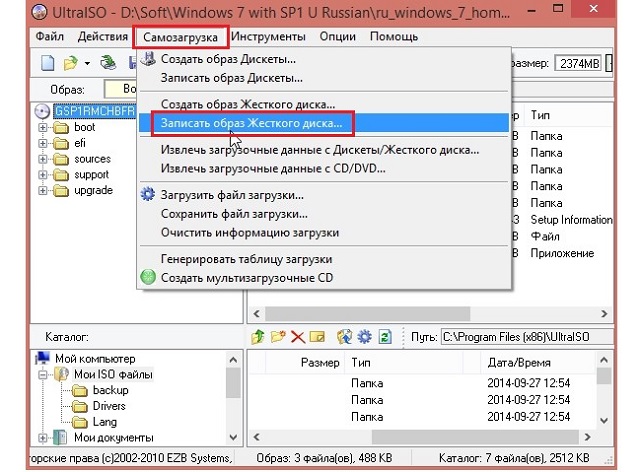
- V ďalšom okne v blízkosti nápisu "Disková jednotka" zadajte písmeno jednotky flash, do ktorej chcete obrázok napísať. Kliknite na tlačidlo Uložiť.
Tip: Ak chcete nájsť písmeno, prejdite na položku "Počítač". Tu uvidíte flash disk a jej označenie.

- Počkajte asi 5-10 minút, kým program vykoná svoju prácu.
To je všetko, boot flash disk ready. Teraz sa musíte uistiť, že počítač je spúšťaný pri jeho spúšťaní.
Krok 2. Konfigurácia systému BIOS / UEFI
Po prvé, poďme hovoriť o BIOS. Ak chcete začať, musíte prejsť do tejto systémovej ponuky vôbec. Ak to chcete urobiť, kliknite na jedno z týchto tlačidiel:
- F1-F12 (ktorýkoľvek z nich);
- Vstúpiť.
V skutočnosti sa spustí bootovanie. Potom musíte nájsť položku zodpovednú za frontu štartu systému.
Vo väčšine verzií prejdite na kartu "Zavádzanie" a nájdite položku "Priorita zavádzacieho zariadenia". A potom už môžete na prvom mieste načítať "USB flash disk".
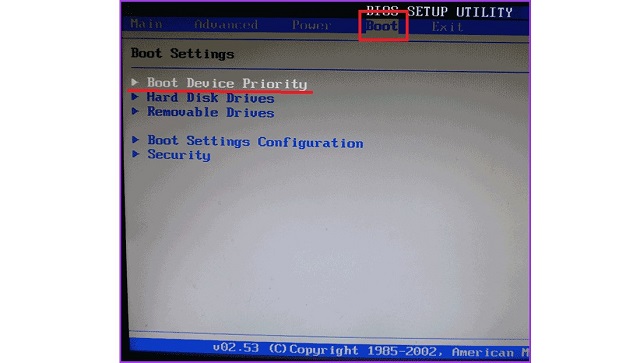
Podobný princíp sa používa aj v prostredí H2O BIOS. Tu musíte prejsť na kartu "Zavádzanie" v "Povolené" hodnota pre parameter "Zavádzanie externého zariadenia". To znamená doslova "Zavedenie z externého zariadenia".

Toto ocenenie BIOS musíte najprv prejsť do menu «Advanced BIOS Features» a nastavte «USB-HDD» v «prvá zavádzacie zariadenie» linky.
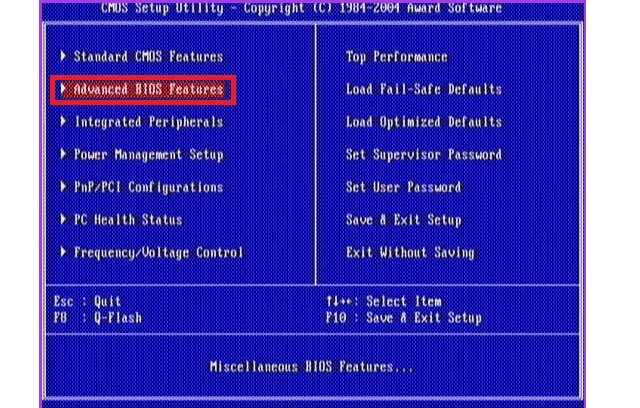

Vo všeobecnosti, na rozhraní, môžete určite zistiť svoju verziu systému BIOS a dať do nej prevzatie z USB flash disku.
Pokiaľ ide o UEFI, tu je všetko oveľa jednoduchšie. Majitelia notebookov s takým systémovým menu musíte urobiť niekoľko jednoduchých krokov, konkrétne:
- Pomocou vyhľadávania vyhľadajte ponuku "Aktualizovať a obnoviť". V menu vľavo prejdite na položku "Obnoviť".
- V okne, ktoré sa otvorí, kliknite na tlačidlo "Reštartovať teraz".

- Počkajte, kým sa načítajú možnosti ďalších krokov. Vyberte možnosť "Použiť zariadenie".
- A v ďalšom menu stačí kliknúť na názov vášho média, z ktorého sa uskutoční inštalácia.

Ako môžete vidieť, všetko je dosť jednoduché. Samozrejme, táto možnosť je dôležitá len v prípadoch, keď už máte systém Windows 8 alebo 10.
Ak tomu tak nie je, ponechajte médium v zásuvke a znova ho znova spustite. Potom môžete prejsť priamo k inštalácii operačného systému.
Krok 3. Inštalácia operačného systému z zavádzacieho média
Samozrejme, v závislosti od verzie nainštalovaného operačného systému sa nižšie uvedené kroky môžu mierne líšiť, ale v podstate budú akcie vždy rovnaké.
Ak chcete nainštalovať nový operačný systém, musíte vykonať nasledujúce kroky:
- Po spustení počítača z jednotky USB flash sa zobrazí úvodná obrazovka. Vo väčšine prípadov bude potrebné kliknúť na tlačidlo "Inštalovať", "Pokračovať", "Ďalej" alebo niečo také. V oboch prípadoch kliknite na toto tlačidlo.
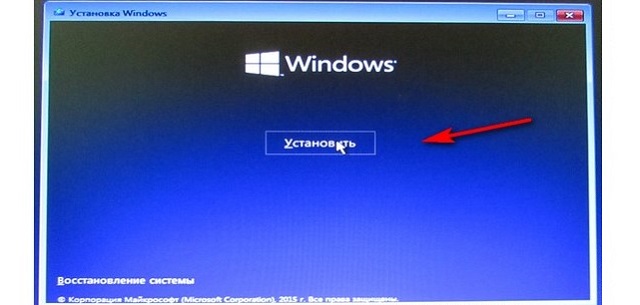
- V nasledujúcom okne vyberte položku "Vlastné ...". Faktom je, že v budúcnosti budeme musieť zmeniť niekoľko parametrov. Aj keď, ak nechcete, aby to a chcem konfiguráciu disku (počet a objem) a ďalších zložiek z údajov zostane taká, aká je, vyberte možnosť "Update ...".

- Ak ste vybrali vlastnú inštaláciu, budete musieť zmeniť konfiguráciu diskov v počítači. Často výrobca vytvára 4-5 diskov "len pre prípad". V praxi sú úplne nepotrebné, takže je lepšie ich všetky odstrániť a vytvoriť len dve - jedno pre systém a jedno pre používateľské dáta. Spočiatku budeme nainštalovať náš operačný systém, a na druhom budeme hádzať fotky, inštalovať hry a tak ďalej. Ak to chcete urobiť, kliknite na každý disk a kliknite na ikonu "Odstrániť" v dolnej časti.

- Potom kliknite na nápis "Vytvoriť" na tom istom mieste nižšie. V zobrazenom okne zadajte písmeno, objem a ďalšie parametre disku. Ako sme už uviedli, urobte jednu menšiu veľkosť približne 100 GB a druhú väčšiu - celý zvyšný objem vášho pevného disku. Kliknite na tlačidlo "Ďalej".
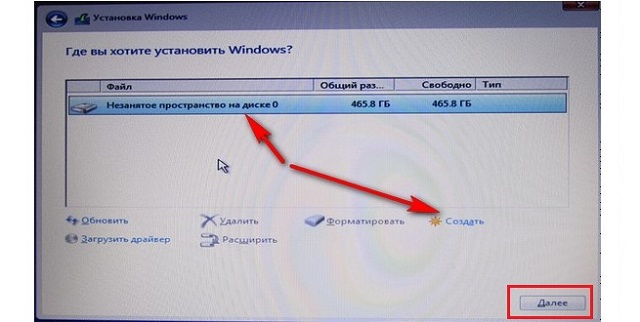
- V ďalšom okne vyberte disk, na ktorom bude operačný systém nainštalovaný. Kliknite na tlačidlo "Ďalej". V našom prípade ide o najmenší disk s objemom takmer 100 GB.

- Potom postupujte podľa pokynov inštalatéra. Zvyčajne je systém následne nainštalovaný, potom jeho komponenty, softvér a aktualizácie.
Tým sa dokončí proces opätovnej inštalácie. Nižšie vidíte všetko rovnako vizuálne.
Windows sa stal pomalším k práci, visí, sú prerušované chyby ... Ako známa táto situácia je pre majiteľov počítačov. Tvárou v tvár, pravdepodobne každý, a tak doteraz nie raz. Väčšina otázok tohto typu je stručne odpovedaná: "Opätovná inštalácia systému." Pre skúseného používateľa nie je tento proces komplikovaný. Predĺžená v čase, ale nekomplikovaná. Ak nie ste veľmi skúsený používateľ ... To je však tiež možné.
Je oveľa ťažšie rozhodnúť, či nemáte stolný počítač, ale netbook. Na PC sa operácia skladá z troch krokov: stiahnutá, zaznamenaná, nainštalovaná. Obraz každého systému sa dá nájsť na internete alebo kúpiť. Jedná sa však o obrázok CD alebo DVD. A pre počítač s jednotkou otázky nevznikne. Na netbooku však nie je žiadny disk, a jednoducho nič pre čítanie diskov. Preto otázka na netbook pre začínajúcich užívateľov? "Môže mať určité ťažkosti.
Niekoľko riešení
Poďme sa pozrieť na to, ako môžete vykonať preinštalovanie. Okamžite špecifikujte, že tieto metódy sú navrhnuté na okamih, keď je systém na zariadení naďalej nabitý. Aj keď to funguje pomaly. Jednoducho povedané, v prípade, že systém nie je topánka a nemáte po ruke iný počítač, problém je preinštalovať systém Windows na netbook sa dá vyriešiť len s pomocou servisného strediska a ďalšie peniaze. Ale zatiaľ čo systém je stále nabitý, môžete použiť, ako sa ukáže, aj niekoľkými spôsobmi.
Pozrime sa na každú metódu podrobnejšie. A začnite s najznámejšími.
Metóda jedna. Samotný netbook
Najjednoduchšou a najznámejšou cestou je inštalácia systému priamo zo samotného netbooku. Všetko, čo je potrebné pre tento účel, je miesto na disku, kde si stiahneme a potom rozbalíme obrázok. S obrazom na disku, otázka, ako preinštalovať systém Windows XP na netbook jednoducho nevzniká. XP je dosť starý systém a má súbor, z ktorého môžete spustiť inštaláciu priamo z "živého" systému.
Po nájdení tohto súboru spustíme inštaláciu a nainštalujeme ju. Existuje mierne odlišné riešenie, ako je napríklad čistá inštalácia na osobnom počítači, ale netbook nie je osobný počítač. Ale bez ohľadu na to, ako sa používa, verzia inštalácie "live" je popísaná vyššie.

Ak je správne nainštalovaný, uchováte všetky filmy, hudbu a ďalšie dokumenty. Nastavenia programu budú musieť byť obnovené, ale nič sa nemôže robiť. Čo je dôležitejšie - pracovný systém alebo nastavenia, ktoré možno vrátiť?
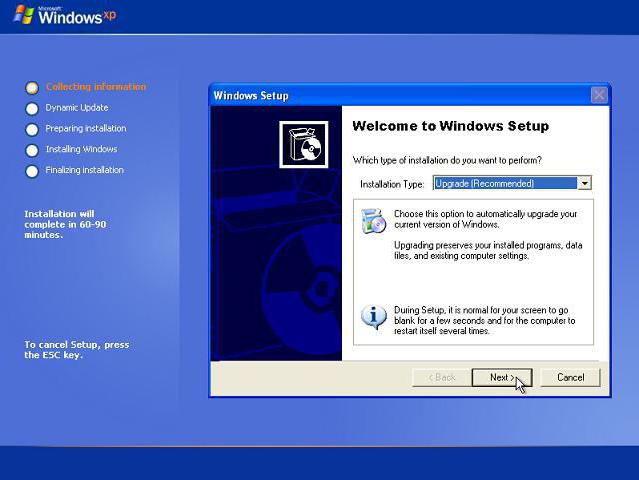
Je pravda, že tu stojí za zmienku jednu nuanciu, a to - čo bolo na zariadení pred reinštaláciou. Ak bol XP, potom budete mať jeden problém - dávajte pozor a vyberte inštaláciu ako "Update" (táto metóda uloží dokumenty). Ale ak bol napríklad Linux, potom otázka, ako preinštalovať systém Windows na netbook, bude o niečo komplikovanejšia. Hlbšie do džungle, aby sme pochopili, prečo je to tak, nebudeme teraz, ale pristúpime k ďalšej metóde.
Metóda dva. Štandardná jednotka flash
Používateľ, ktorý sa včera necítil na počítači, vie o takom pomerne jednoduchom zariadení, ako je flash disk. Toto je nezávislé zariadenie na ukladanie niektorých informácií. Zároveň používateľ netbook vie, že na svojom zariadení je niekoľko zásuviek na pripojenie štandardných flash diskov. Vzniká otázka - môžem použiť USB flash disk, alebo, ak je parafrázovaný, ako preinštalovať systém Windows na netbook z flash disku?

Ako sa ukáže, je to veľmi jednoduché. Budeme potrebovať flash disk, náš netbook a dva programy - samotný obraz systému a akýkoľvek program, ktorý dokáže vytvoriť flash disk USB. Pretože celá inštalácia beží z USB flash disku, musí byť zvolená tak, aby celý obraz systému úplne zapadol. Napríklad vo vyššie popísanej metóde bol objem všetkých súborov približne 1 Pre tento systém je vhodná 1 GB flash disk. Jednotka flash je prednostne prázdna, pretože program v procese ju môže formátovať. Ak je jednotka Flash väčšia ako systém, potom po jej inštalácii môžete napísať ďalšie súbory.
Napríklad program Unetbootin pracuje v 4 krokoch. V prípade, že flash disk je definovaná vyberte DiskImage (dole) z rozbaľovacieho zoznamu vedľa typu - Iso, potom sa pred ním na ľavým tlačidlom myši a vyberte prevzatý súbor s obrázkom. Obrázok bol nájdený - bol otvorený programom. Potom v dolnej časti okna vyhľadajte tlačidlo OK. Čaká na nejaký čas. Na konci program ponúka buď reštartovať alebo ukončiť.
Ak je pamäť Flash je pripravená - preťaženie, potom vystaviť prvý BIOS alebo spúšťacie držať bod F8 (empiricky vyriešiť: alebo F5 alebo F8). Menu výberu zavádzacieho zariadenia by sa malo zobraziť, ak je pripojená jednotka USB flash, bude uvedená ako disk USB, vyberte ju. Inštalácia sa začne priamo z jednotky USB flash.
Rozdiel medzi vyššie popísaným spôsobom, a to je, že po pripravovanom USB flash disk, inštalačné súbory z pevného disku môžu byť odstránené, pretože budú mať na flash disku, a to zo budú inštalované jej systém.
V princípe je spôsob inštalácie z flash disku najuniverzálnejší, takže je rozumné, aby sa po inštalácii nevyčistil disk. Môže to byť stále pre vás užitočné.
Bez ohľadu na to, čo vsadíte, musíte vybrať položku "Aktualizovať", aby ste mohli uložiť súbory dokumentov.
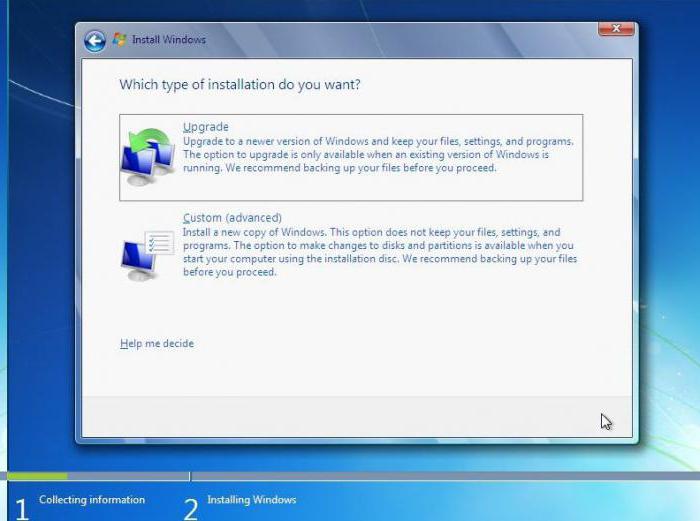
Ak chceme nainštalovať systémy, ktoré vyšli neskôr, najnovšie, moderné, potom by sme mali hovoriť o objeme nových systémov.
Mierne o objemoch a licenciách
V štandardnom netbooku, malý pevný disk. Súčasne popísané metódy naznačujú, že používate pevný disk samotného netbooku. Nikto samozrejme nezakazuje prípravu flash disku na inom počítači, ak je. A ak nie? Súčasne ich inštalačné kópie verzie systému Windows majú významné objemy: 3, 5, 8 GB.
A ak sa zvyčajne nájde 1-2 GB, môže to byť už problém 8-16. Často na tomto disku, niekoľkých systémoch a počas inštalácie si môžete vybrať, ktorý systém sa má nainštalovať. Nie je však možné vynechať súbory iba jedného systému kvôli možnostiam licencovania v nových operačných systémoch spoločnosti Microsoft. Úplne povedané, systém na takýchto diskoch je jeden - najkompletnejší a ďalšie verzie závisia od kľúča, ktorý používateľ zakúpi.
Hovorme o inštalácii modernejších operačných systémov
Takže, ak ste sa stretávajú s tým, že súčasný systém, ktorý máte, z nejakého dôvodu nie ste spokojní a chcete nainštalovať Windows 7, potom je čas na riešenie problému, ako netbook.
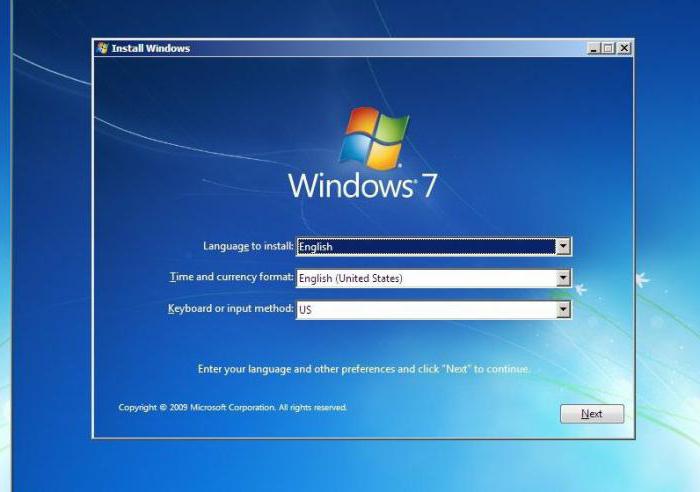
Presne povedané, dva najjednoduchšie varianty boli uvedené skôr. Ak z nejakého dôvodu nepomôžu, môžete ho použiť inými spôsobmi. Ako hovorí guru, všetko v systéme môže byť vykonané niekoľkými spôsobmi.
Tak ako tretí. Aktualizácia z obrázka
Ako už bolo uvedené, všetky systémy sú dodávané na diskových obrazoch. Spálite to na DVD a vložte ho na disk. Ale ak máte voľný priestor, môžete tiež aktualizovať z obrázka. Schéma je štandardné. Existujú emulátory programov-diskov, napríklad známe mnohým používateľom Alcohol 120%, načítate obrázok do tohto programu a vložte ho. V systéme sa objaví nová jednotka - virtuálna.
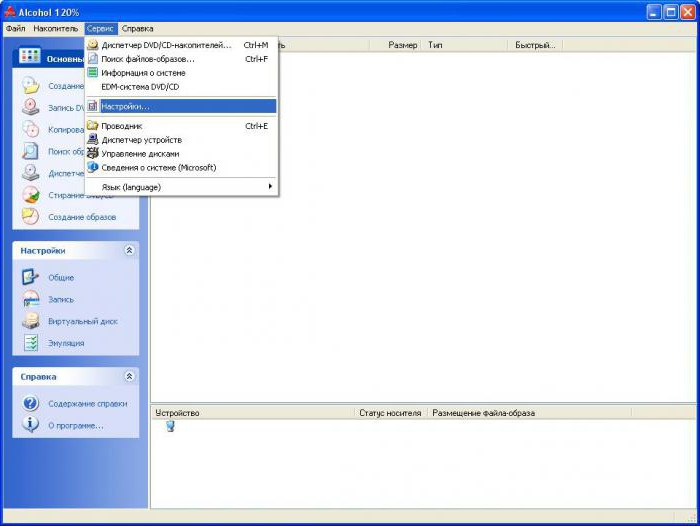
Prejdite do ponuky "Nástroje", zvoľte "Nastavenia", je tam sekcia "Virtuálny disk".
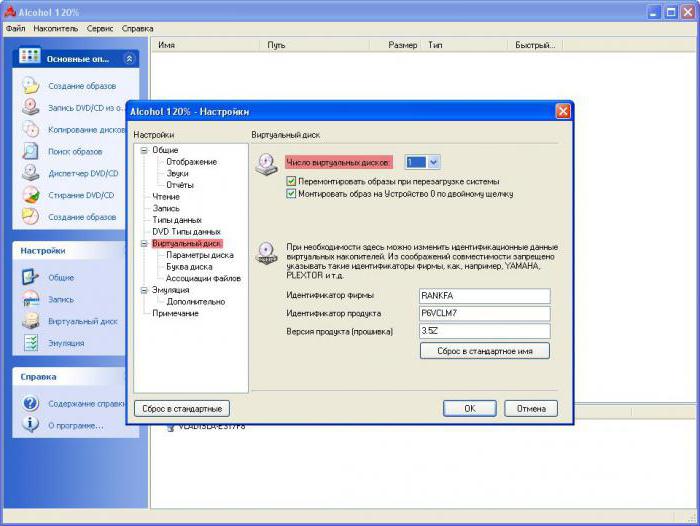
Prispôsobte, ako na obrázkoch vyššie. Program vo všeobecnosti môže vytvoriť 31 jednotiek, ale na vyriešenie problému, ako preinštalovať systém Windows na netbook, bude stačiť. Po reštarte (nutné pre správne fungovanie virtuálneho disku), môžete ísť do zložky, kde je umiestnený obraz - pravým tlačidlom myši na neho, zvoľte "Inštalácia zariadenia" a vyberte disk, ktorý ste vytvorili skôr.
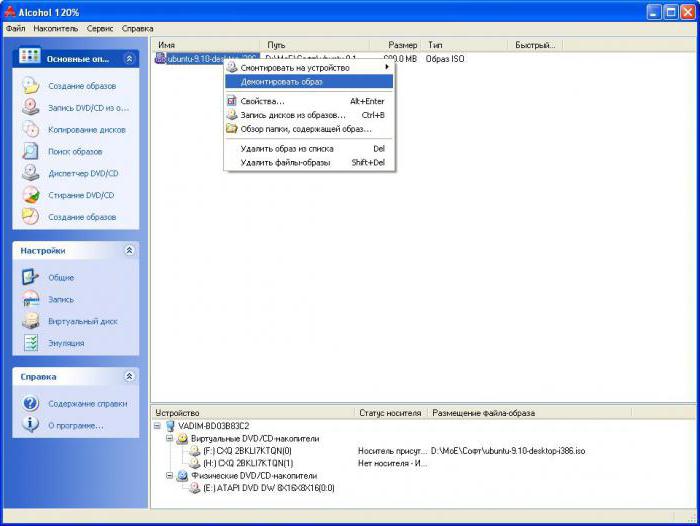
Obrázok sa spustí a uvidíte hlavnú obrazovku inštalácie. Obrazy obrazoviek 7 a XP sú uvedené vyššie v texte. A teraz prejdime na najťažšiu metódu. Presne povedané, pri inštalácii na bežný počítač ho vyberte, ale v prostredí netbooku je to dosť komplikované.
Štvrtá metóda. Inštalácia z externých médií
Môžeme povedať, že táto verzia sa nijako nelíši od tej, ktorá už bola opísaná pomocou flash disku, ale nie je to úplne pravda. Počítačová technológia sa neustále vyvíja a teraz si môžete kúpiť externý disk na čítanie / zapisovanie diskov.

To môže byť dosť drahé, ale ak spočítate, koľko času ho môžete použiť ... Avšak, zvážte to sami. S takou jednotku (Mimochodom, pri kúpe netbook, mnoho predajcov sa to dať na zľavu) na otázku, ako preinštalovať Windows na netbook, rovnako ako mnoho ďalších súvisiacich informácií na CD, jednoducho máte záujem nebude, pretože v tomto prípade je inštalácia alebo opätovná inštalácia sa nebude líšiť bežná inštalácia na počítači.
Napríklad: netbook Asus
Asus, pravdepodobne bol prvou značkou, aby sa stal uvoľnenie netbooky, takže majitelia otázku devaysa ako preinštalovať windows na netbook Asus, vznikol pravdepodobne viac ako raz.

Ale ako Asus bol jedným z prvých výrobcov týchto zariadení, vlastníka, pevne sa rozhodol pre inštaláciu Windows 7, nemôže vyrovnať sami o sebe s tým, všeobecne, normálne, objektívne. V závislosti na konkrétne rozhodnutia o devaysa o tom, ako nainštalovať Windows 7 na netbooku je Asus, bolo by nutné profesionálov v SC. Aj keď je prípad veľmi naliehavý a ďalšie peniaze nie sú k dispozícii, môžete sa pokúsiť sami. Hlavná vec je robiť všetko v poriadku a pozorne si prečítať, čo v každej fáze inštalačný program vyžaduje alebo vám ponúka.
záver
V článku sme sa pozreli na niekoľko spôsobov, ako preinštalovať Wndows na netbook, od najjednoduchších až po najkomplexnejšie. Samozrejme, to nie sú všetky spôsoby, ale ak vlastníte netbook, potom čítaním článku určite vyberiete ten správny pre seba. Popísané metódy naznačujú, že nemáte k dispozícii iný počítač. Ak je, mnohé z týchto metód budú oveľa jednoduchšie. Najmä zrušením všetkých potrebných súborov na inom počítači môžete spustiť aktualizáciu namiesto aktualizácie a čistú inštaláciu. Čistá sieť je v mnohých prípadoch lepšia ako aktualizácia. Prečo? To je v inom článku.
